本文主要是介绍【Power Apps/SharePoint】给附件添加标签、实现用标签筛选附件,希望对大家解决编程问题提供一定的参考价值,需要的开发者们随着小编来一起学习吧!
我们在使用SharePoint或者Power Apps时,如果我们允许添加的附件数比较多,可能多达十几二十个,那么我们在做附件管理以及审阅申请单附件的时候就会有很大的不便,我们在这里提供一种可以让申请发起人在附件上打上标签,之后查阅表单的时候可以使用这些标签来快速筛选附件的功能。
就像这样,上传附件的时候在附件文件名的开头加一个标签
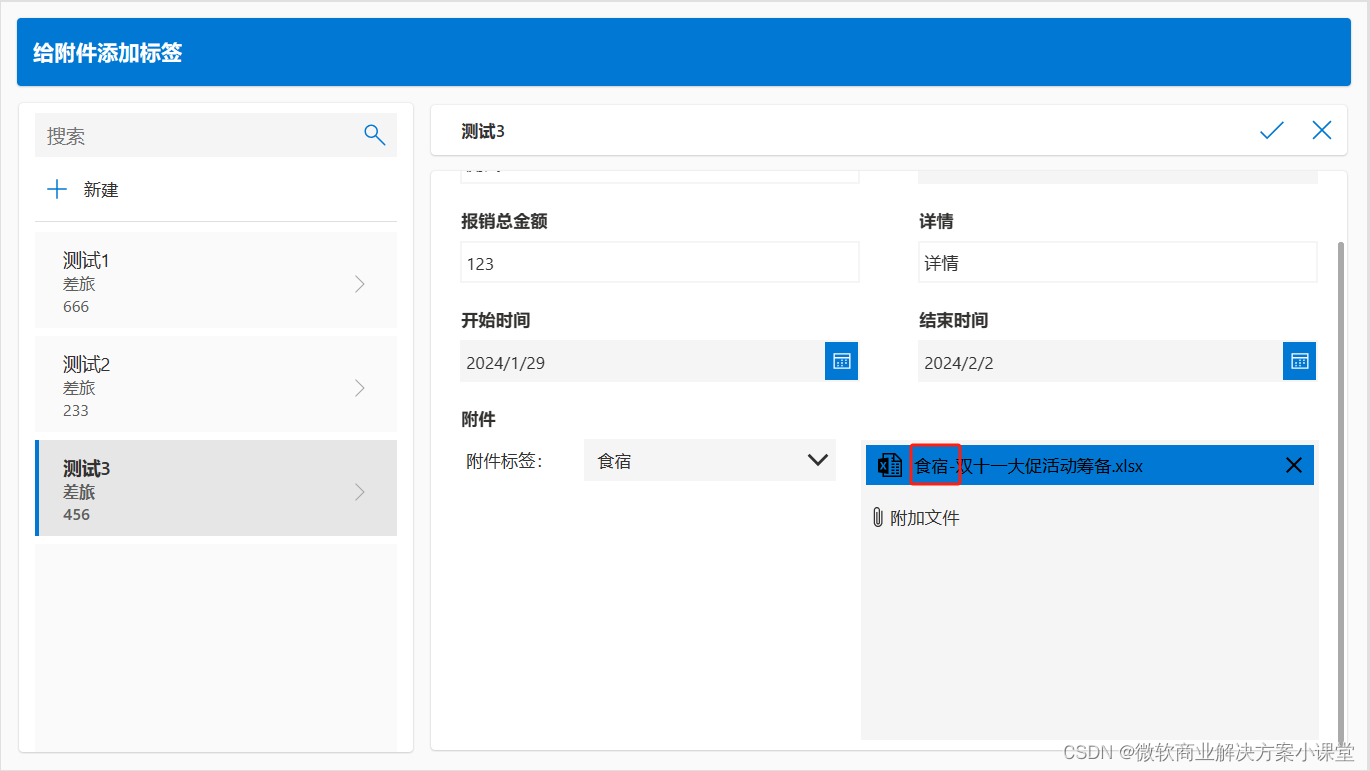
查看的时候可以通过标签来筛选数据。
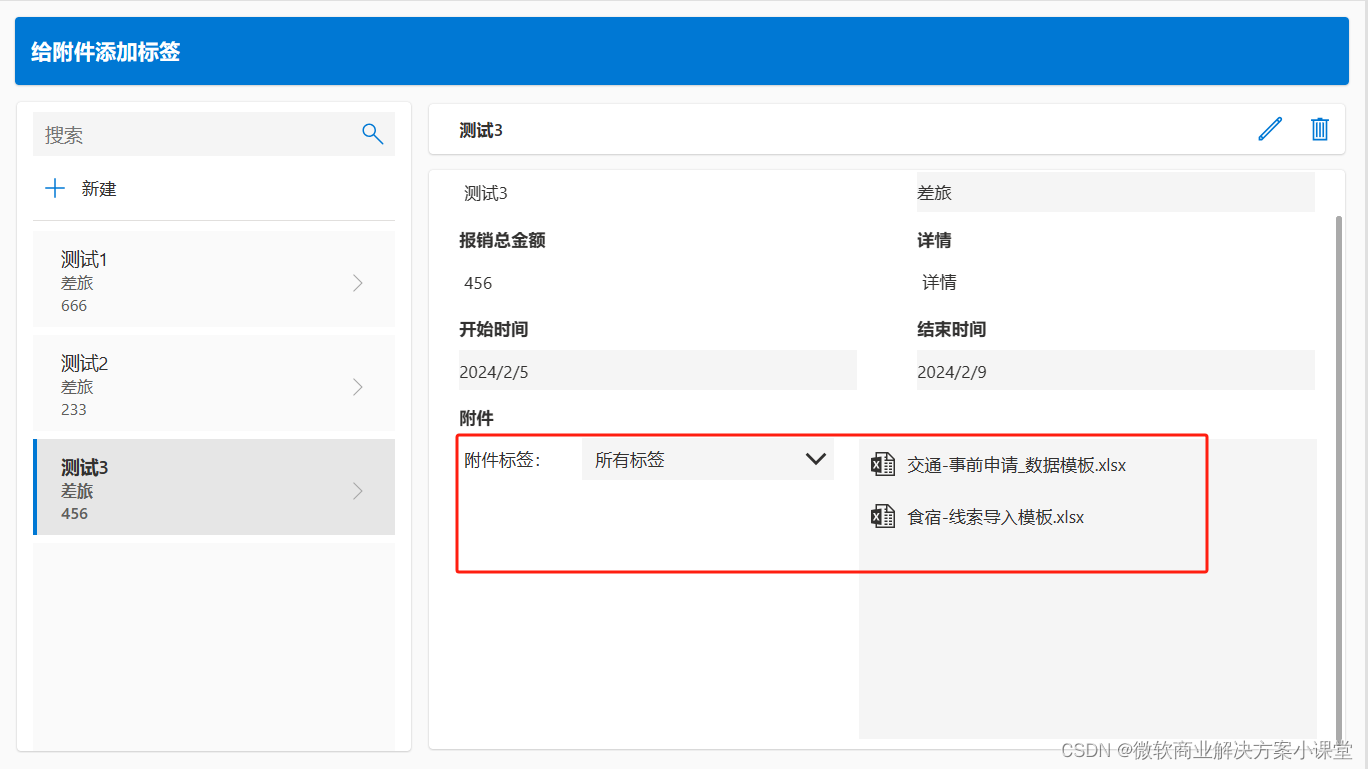
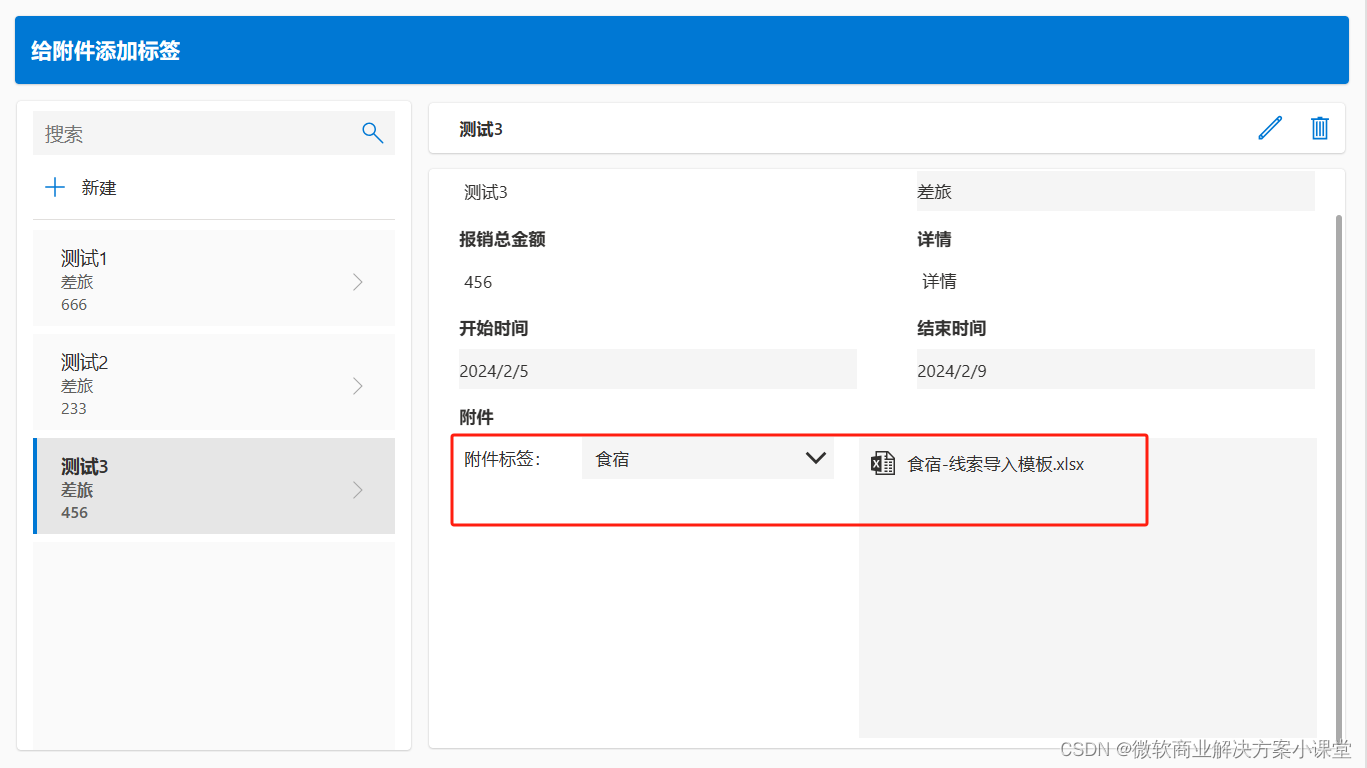
首先我们在SharePoint中建表,这个根据我们自己的需求来设计就好。
然后我们在Power Apps中,以SharePoint为数据源建一个应用。

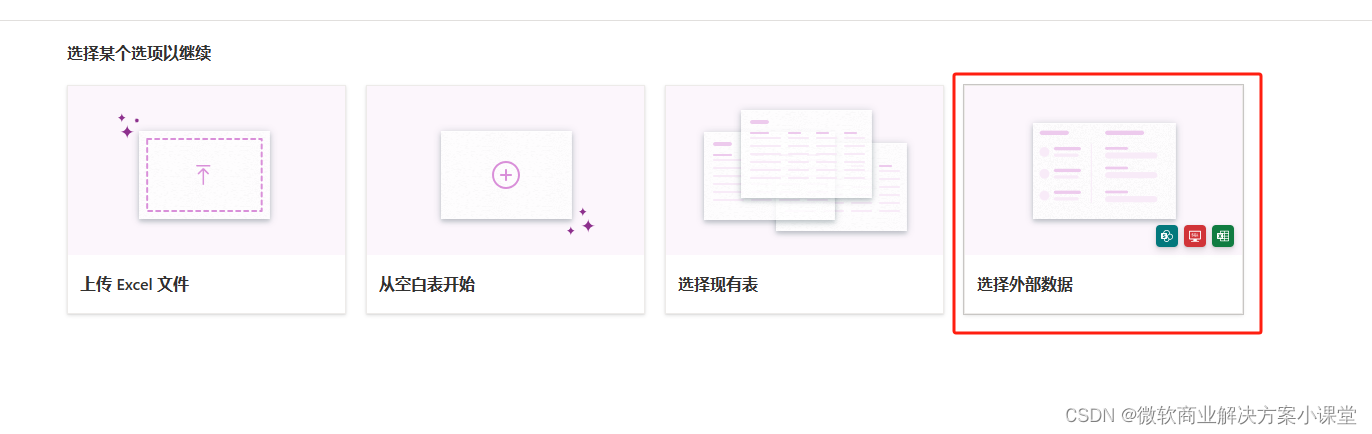
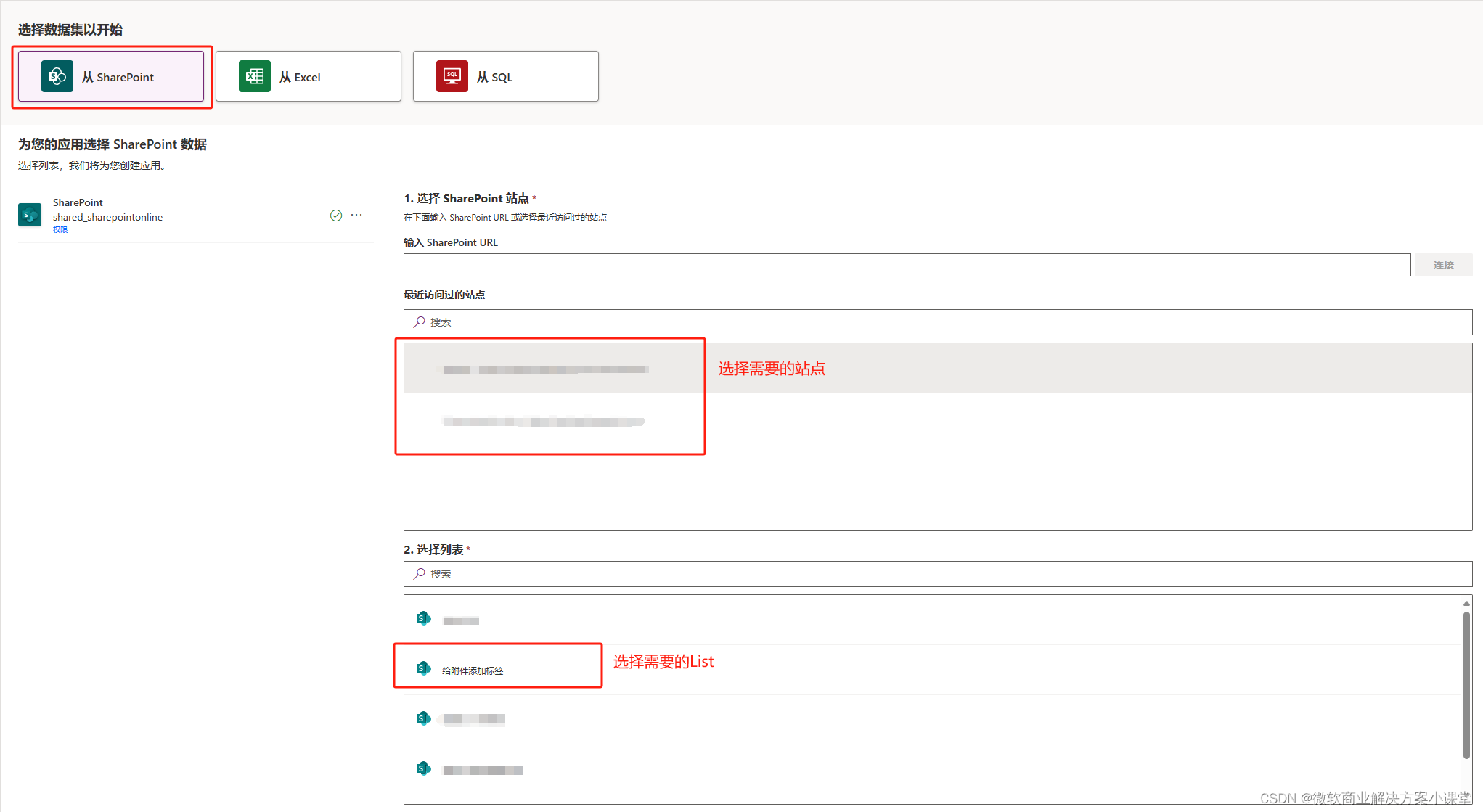
我们这样建的应用和我们之前使用Dataverse作为数据源建的应用是一样的,都是系统已经帮我们生成了完善的界面,我们只需要在界面内做一些改动即可。
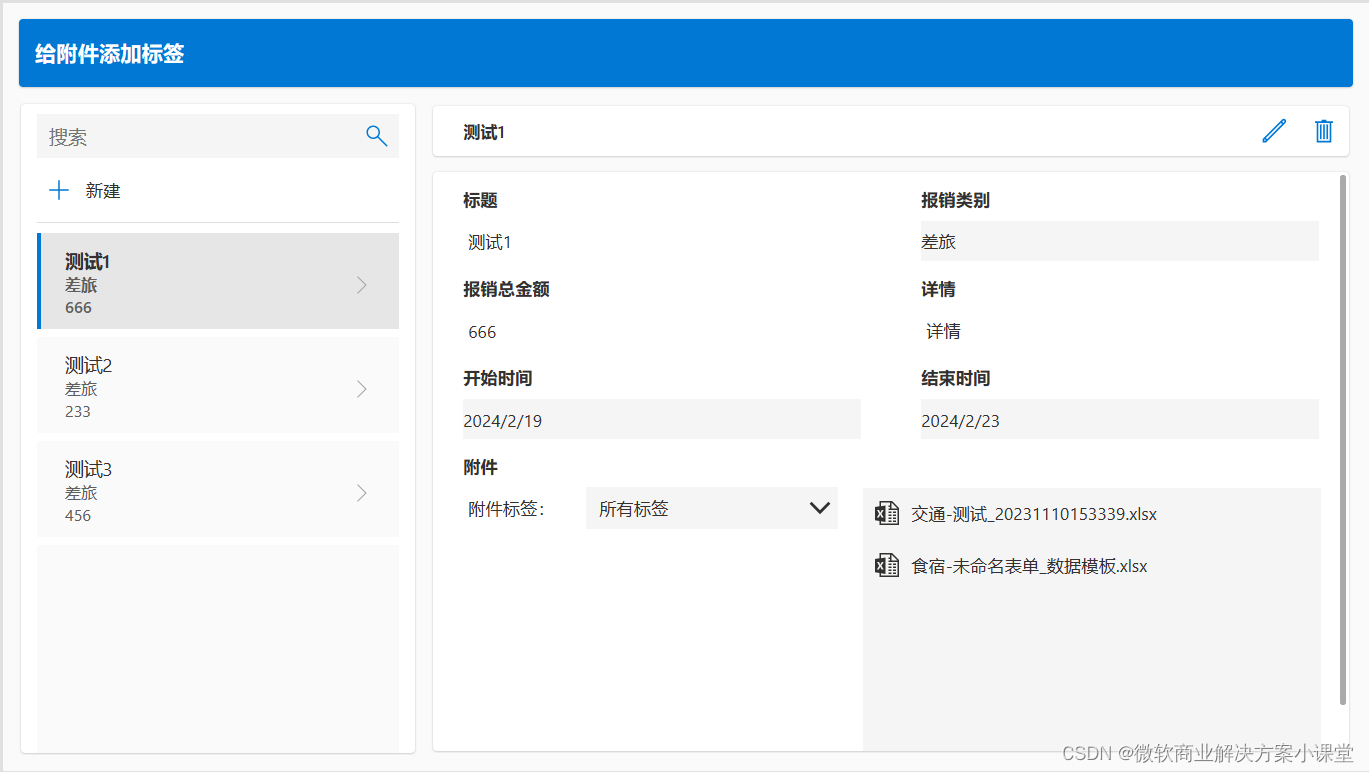
首先,我们需要在应用启动时设置两个集合,attachmentTags用来设置“附件标签”下拉框中所显示的内容,attachments用来做“附件”控件的数据源,因为我们要改变所上传的附件的文件名,所以“附件”控件的数据源不能直连SharePoint数据源,需要我们从中间转一道。
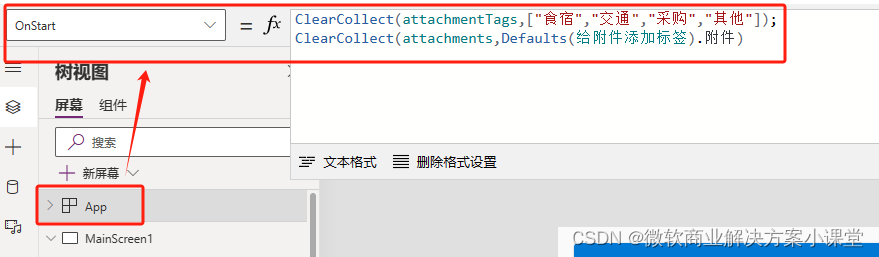
之后我们设置“附件标签”下拉框的显示值。
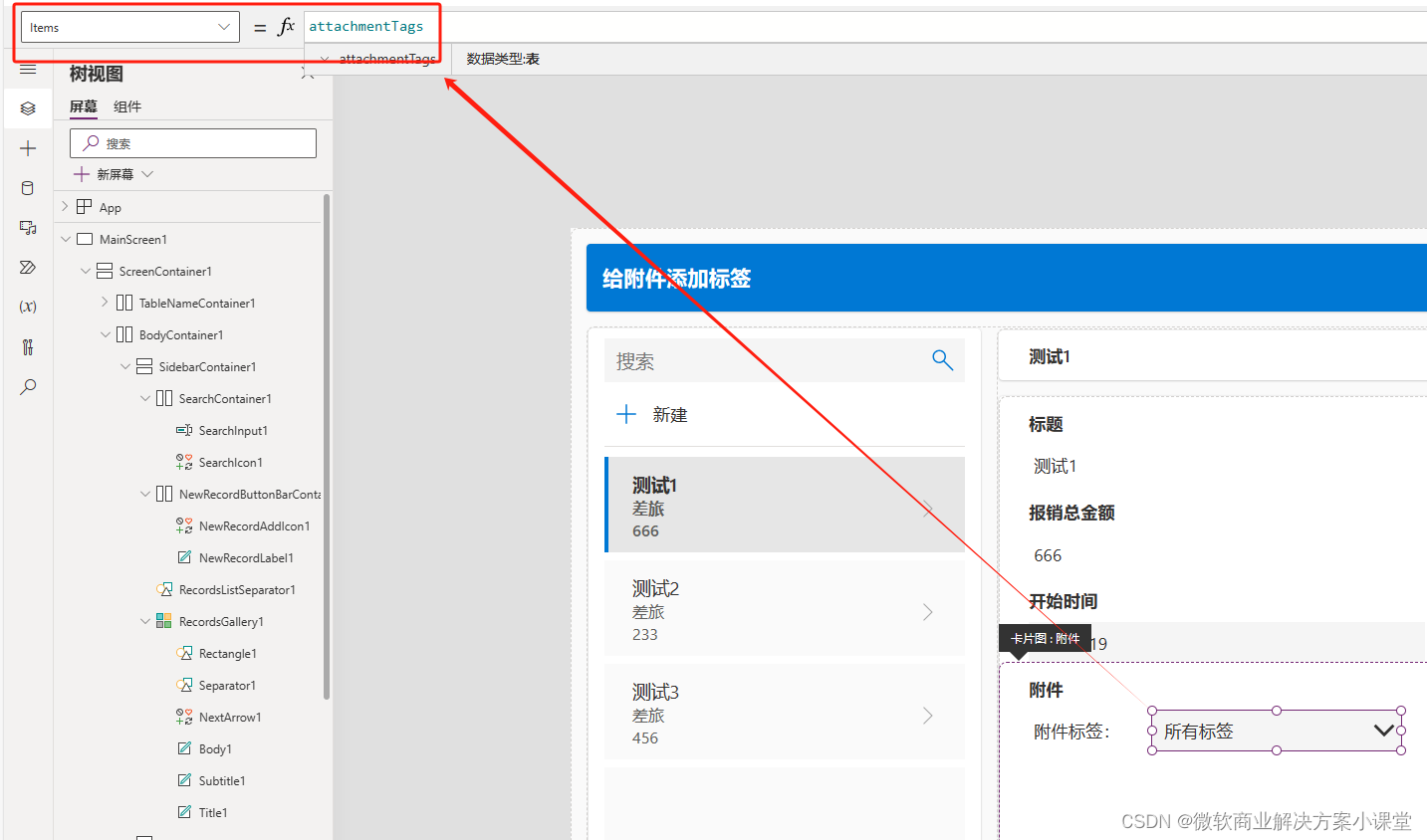
右键左边栏中的“App”可以立刻运行OnStart,这样我们可以直接创建好我们的这两个集合。

然后我们配置“附件”控件上传文件的回调(OnAddFile)
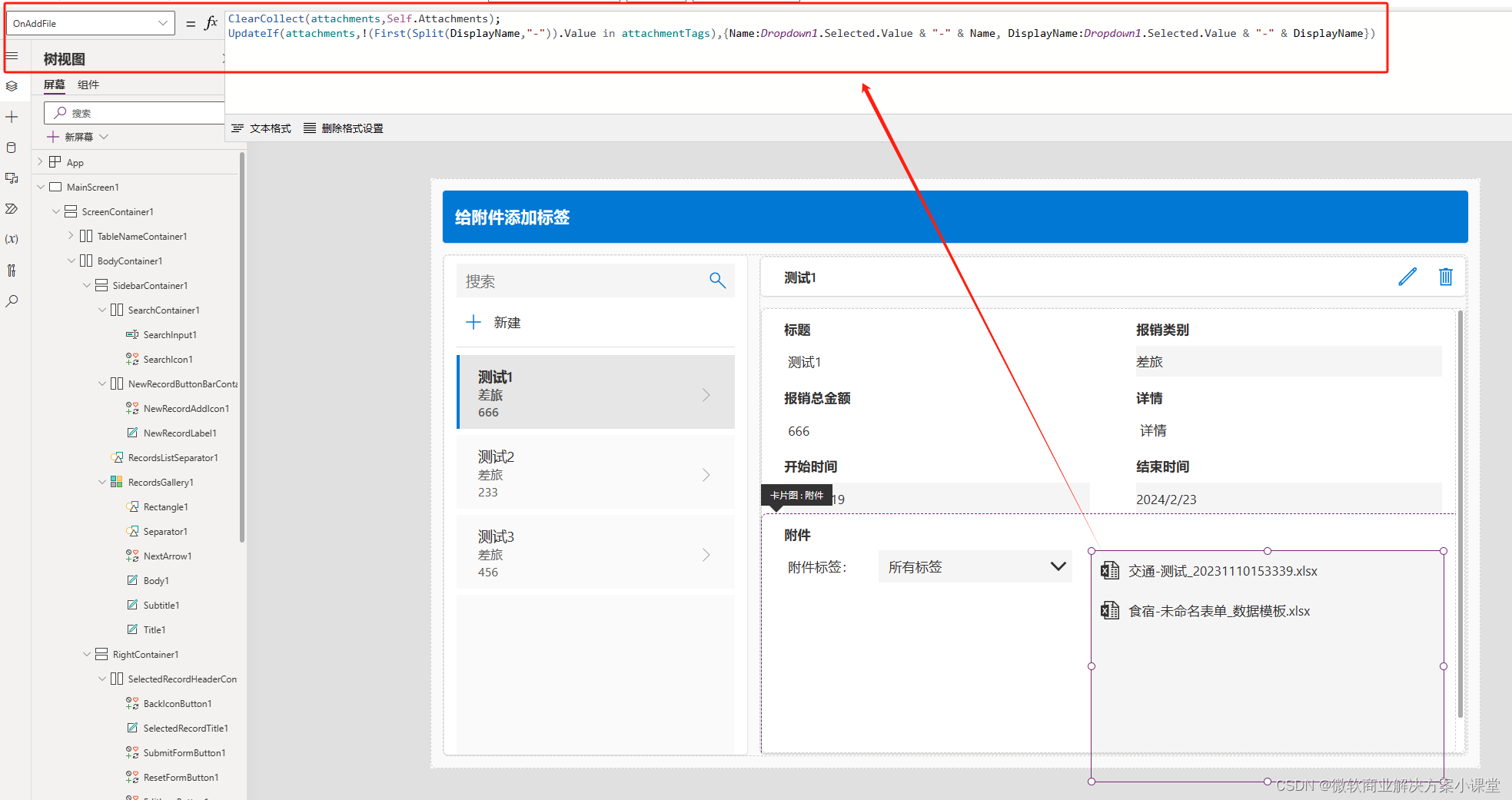
首先我们将attachments集合的值设置为“附件”控件中已上传的文件。
然后再将这些文件中,所有没有包含我们设置的标签的文件名,都给加上当前“附件标签”下拉框所选择的标签。注意“DisplayName”和“Name”两个属性都需要加上标签。
然后再设置“附件”控件的数据源(Items),由于我们在表单为“视图”状态时,要实现利用“附件标签”下拉框来筛选数据的功能,所以我们要先对当前表单的状态做一个判断,这个不用我们操心,系统在给我们生成界面的时候就已经为我们准备了两个变量了,就是“newMode”和“editMode”,我们直接判断这两个值是否都为false即可。
如果表单为“视图”状态,那么就要对attachments做一个筛选,否则直接展示attachments中的所有元素即可。
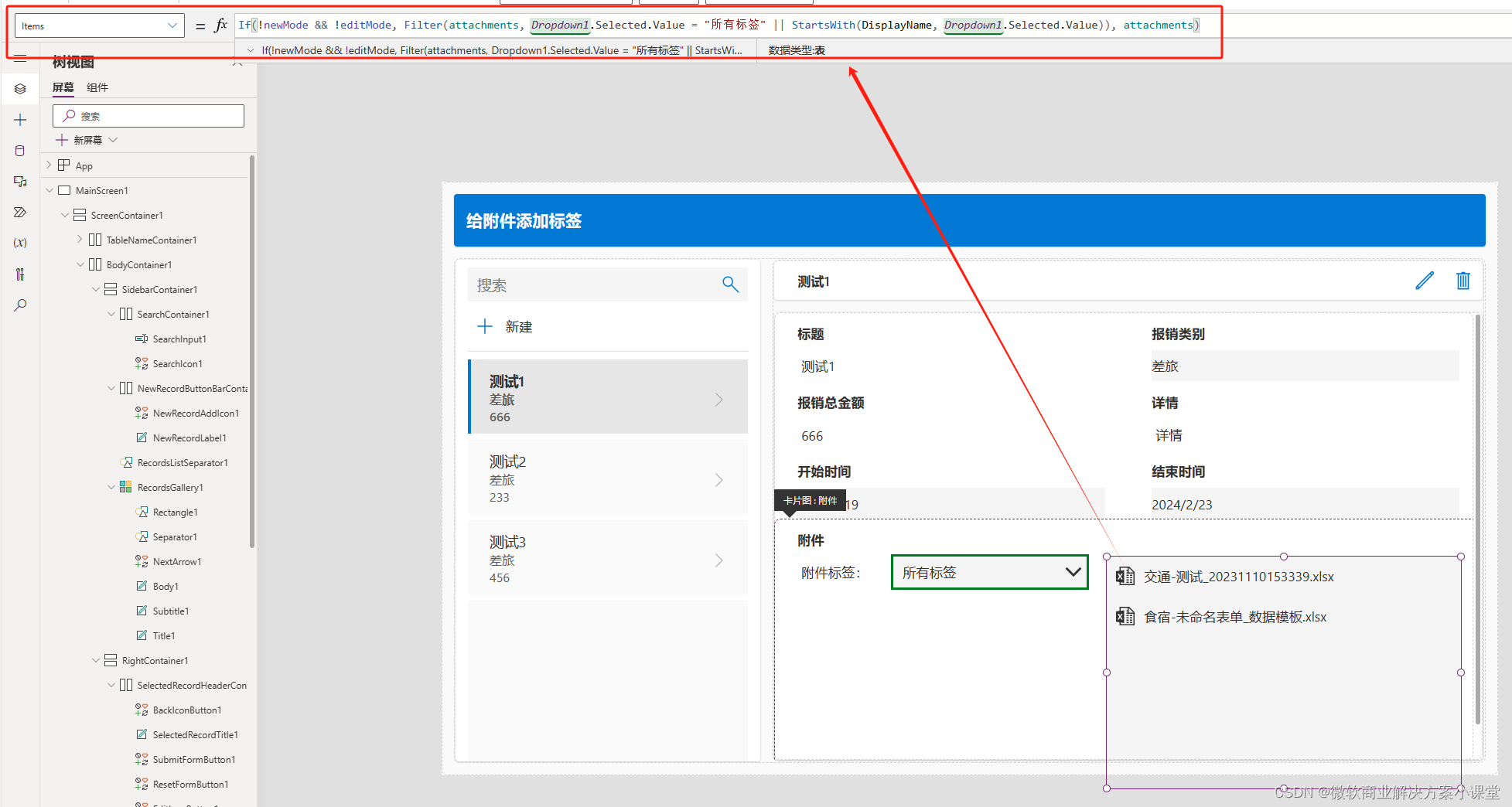
之后我们需要让这个编辑窗体始终保持在编辑状态,不然的话我们这个“附件标签”下拉框在视图状态就没法使用了。
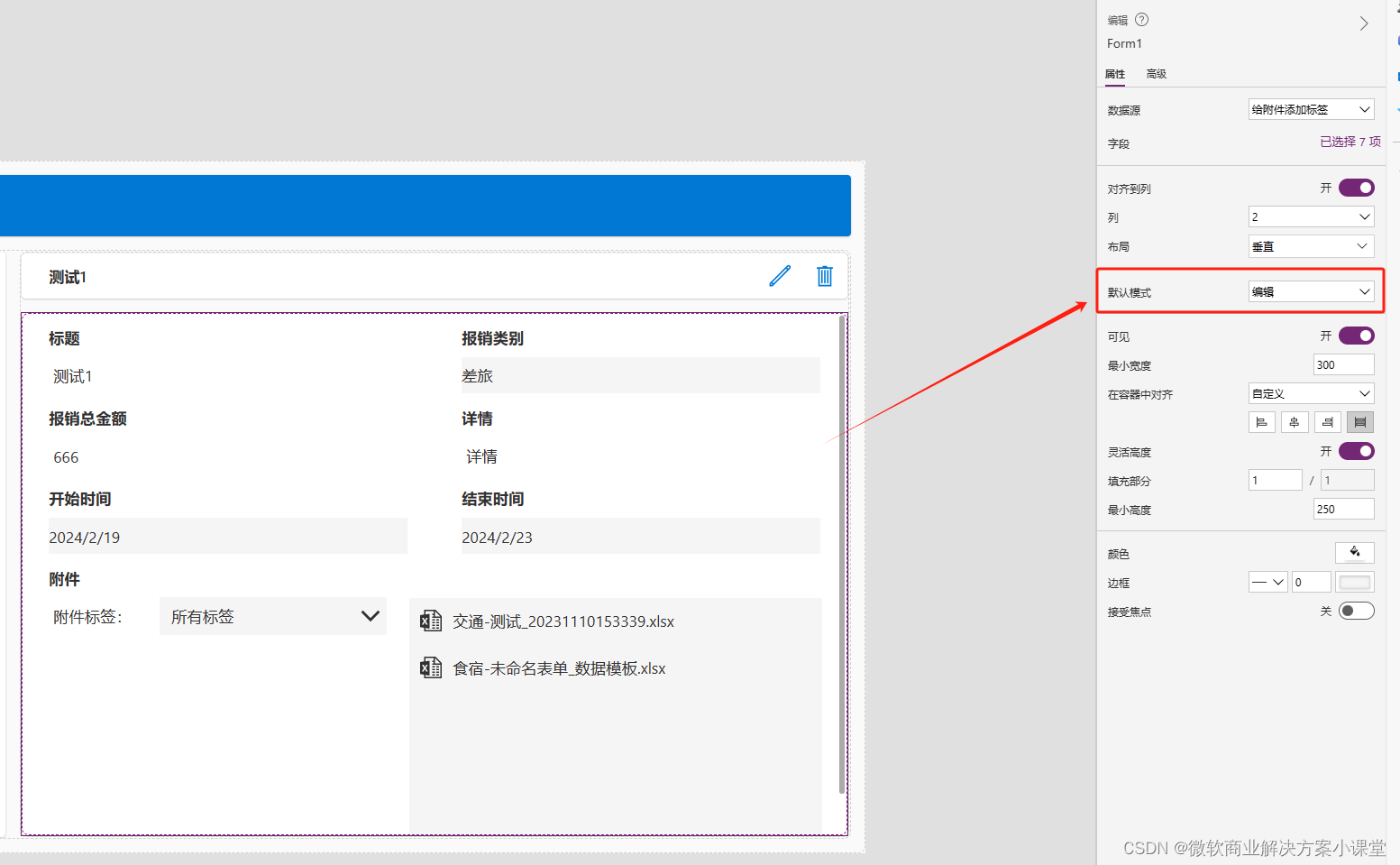
之前这个编辑窗体中的在这些字段的显示模式都是跟着编辑窗体走的,现在编辑窗体始终可编辑了,而里面这些字段可不能始终可编辑,这时就又要请出“newMode”和“editMode”这两个变量了,依照这两个变量的值决定这些字段是编辑状态还是视图状态。
注意改显示模式的时候别把“附件标签”下拉框及其上边的卡片图的显示模式也改了,我们需要“附件标签”下拉框始终可编辑。
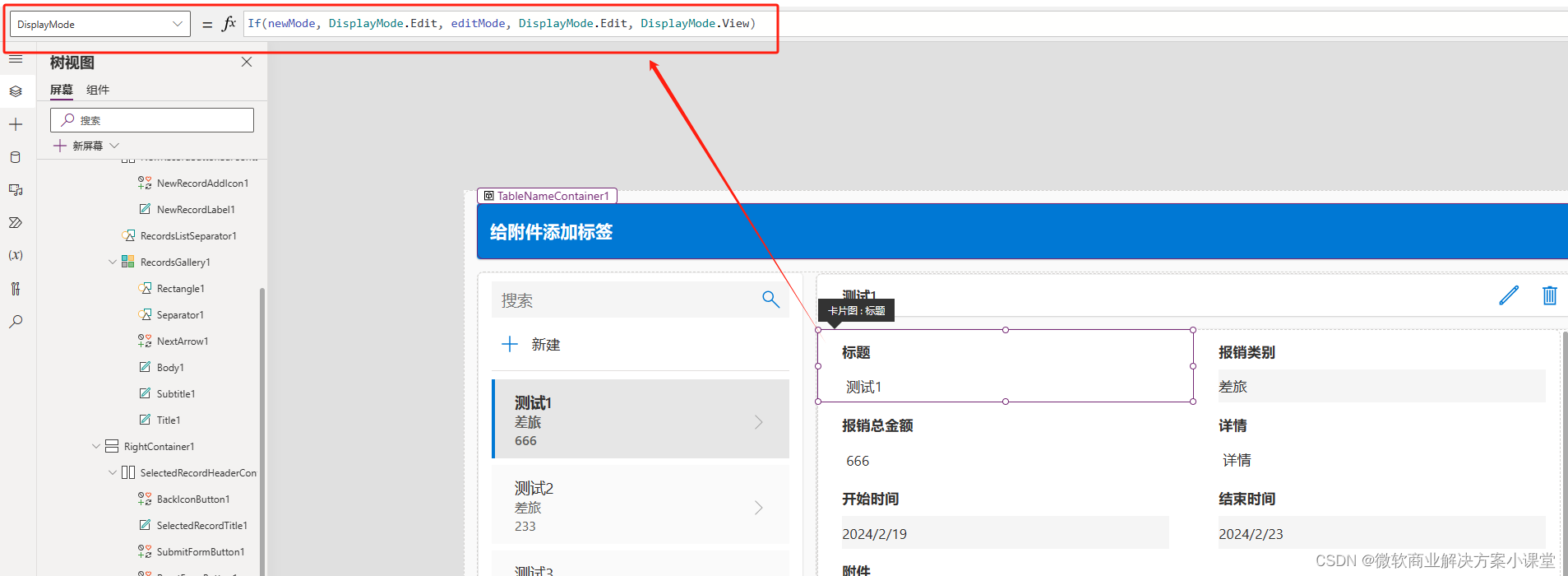
之后我们需要手动实现切换选中项后,显示的附件会跟着切换的功能,毕竟我们现在的数据源不直连Sharepoint了。
直接更改库的选中回调(OnSelect)即可,注意只有在非新建表单的状态下才启用跟随切换的能力。
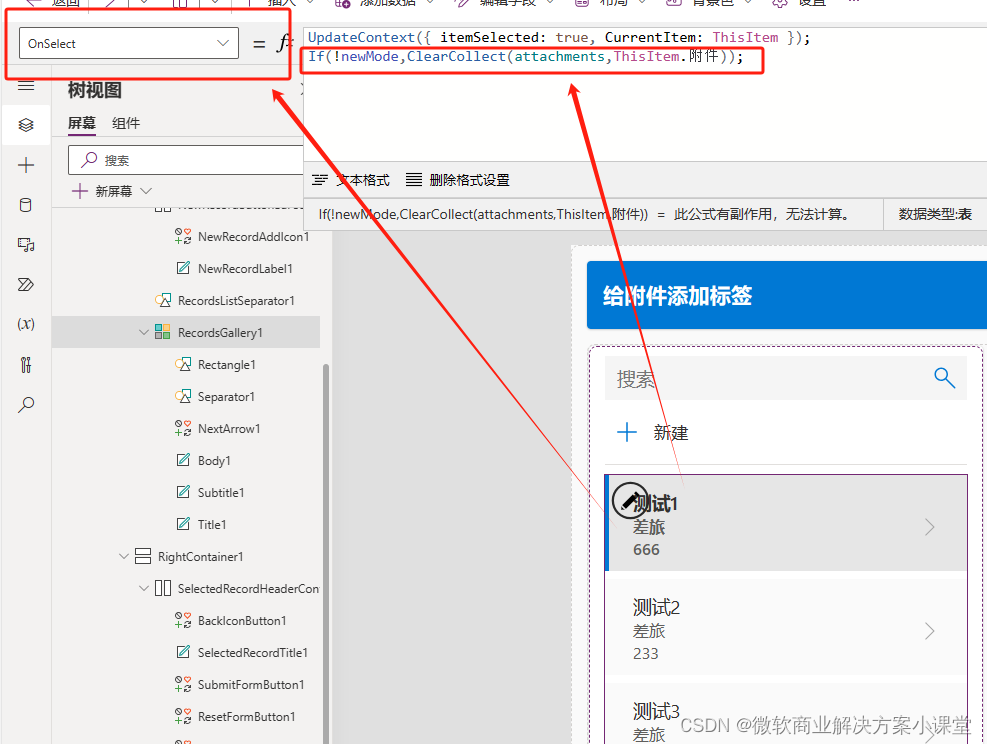
毕竟新建表单时,“附件”控件里可不能有其他表单的附件在里边。
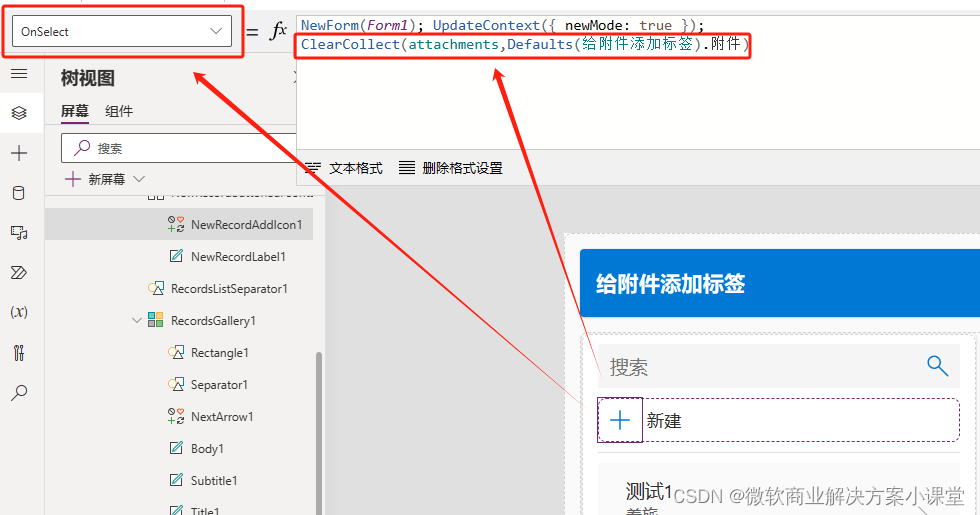
而当我们取消新建时,我们还得把当前被选中的那一项的附件信息给放回来。
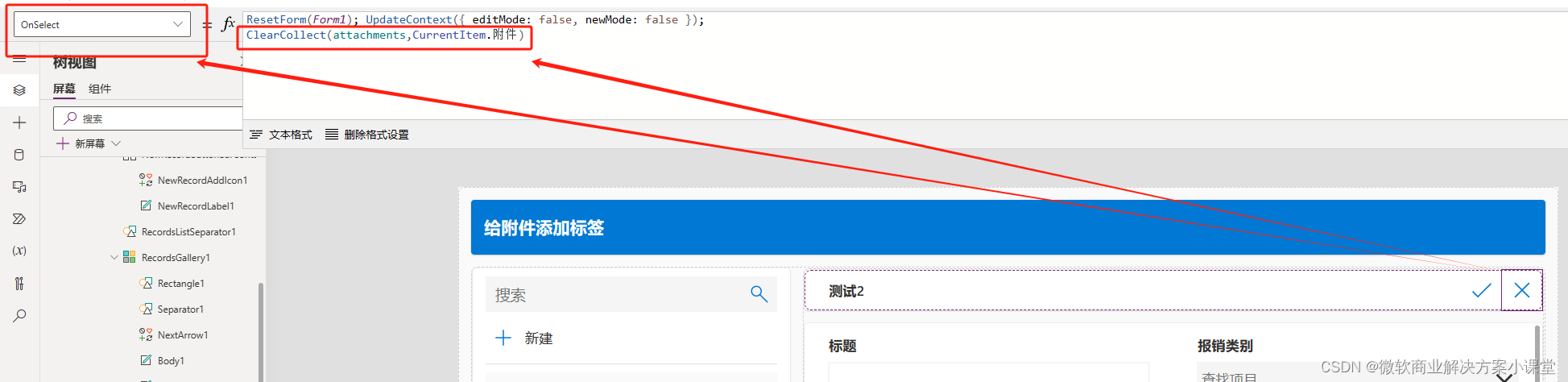
最后我们来处理一下“附件标签”下拉框的一个小问题,就是当表单为“视图”状态的时候,我们需要“附件标签”下拉框有一个“全部标签”选项,用以让“附件”控件不做筛选显示所有附件,而我们在编辑状态下这个选项又需要被去掉。
首先回到库的选中回调(OnSelect),加上向“附件标签”下拉框添加“所有标签”选项的表达式。
当“附件标签”下拉框中没有“所有标签”选项并且表单为视图状态时,添加“所有标签”选项。
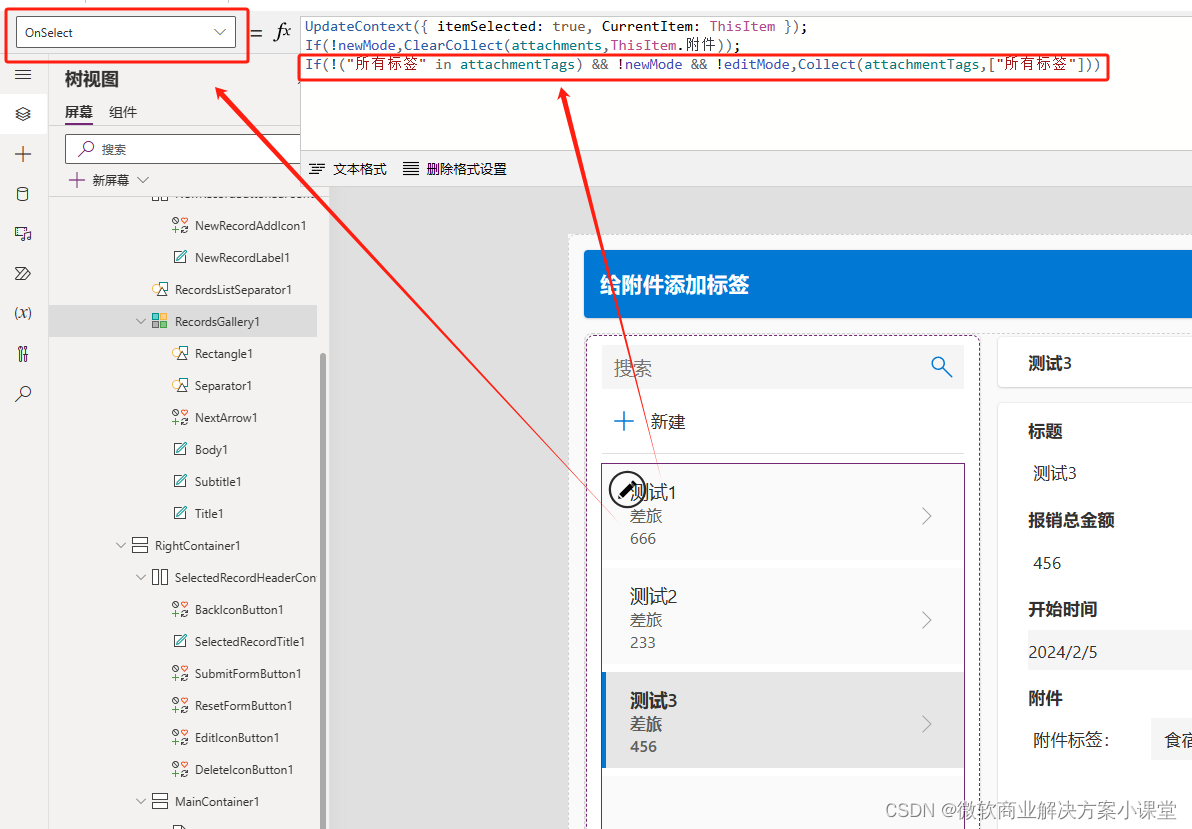
然后再在新建和编辑键中,加上去掉“所有标签”选项的表达式即可。
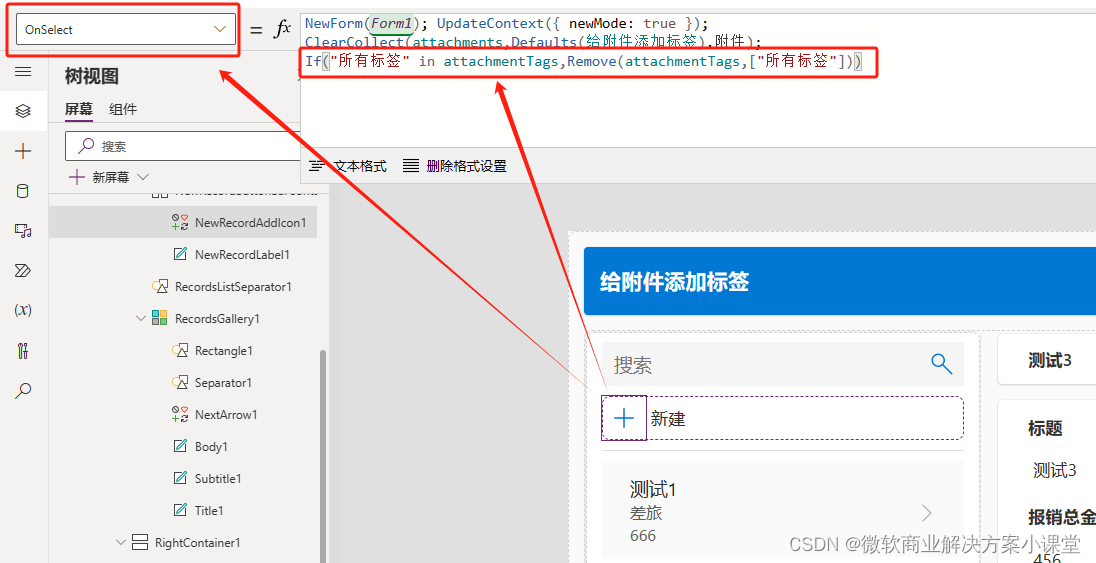
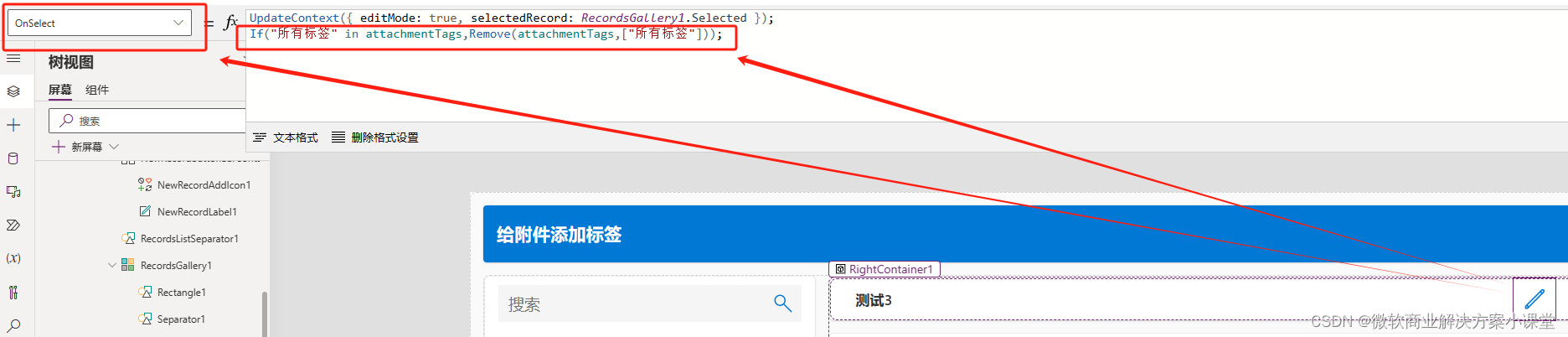
然后再为“附件标签”下拉框做一下默认值,表单为视图状态时默认值是“所有标签”,否则默认不是“所有标签”,爱是啥是啥,我这里是默认为食宿了。
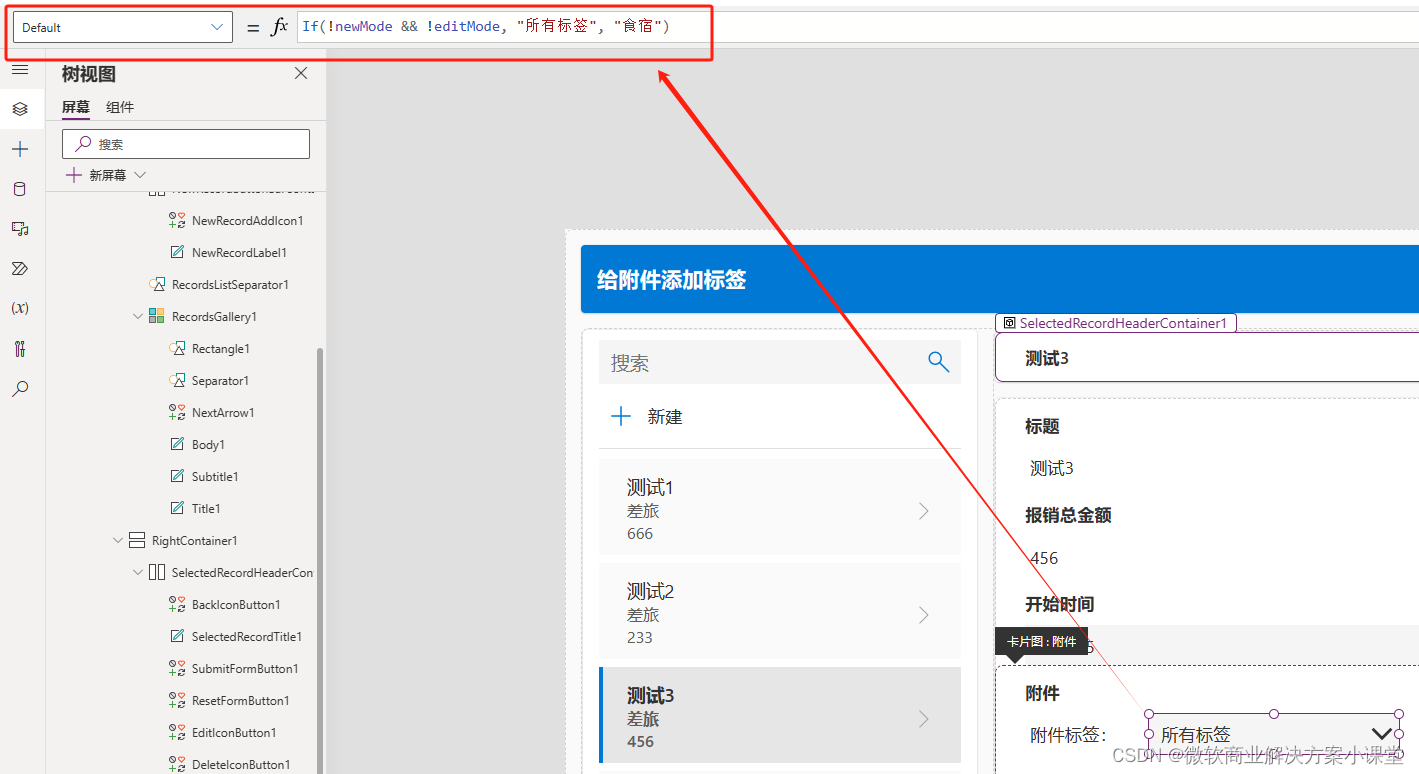
这回分享的解决方案主要还是提供了一个改附件文件名的方案,至于筛选做一个过滤就好了,如果我们对附件文件名有一些规格上的要求,也可以尝试使用我们这个方法来对附件文件名做一些自动更改的操作。
---
欢迎加vx交流:vAfi_FeiFei
这篇关于【Power Apps/SharePoint】给附件添加标签、实现用标签筛选附件的文章就介绍到这儿,希望我们推荐的文章对编程师们有所帮助!





